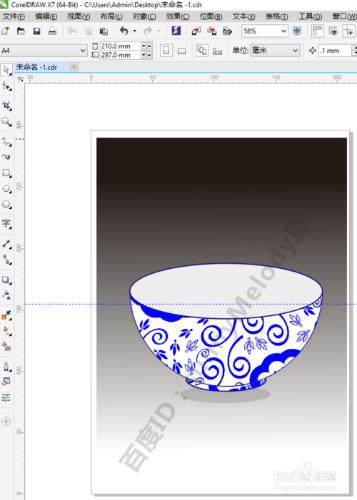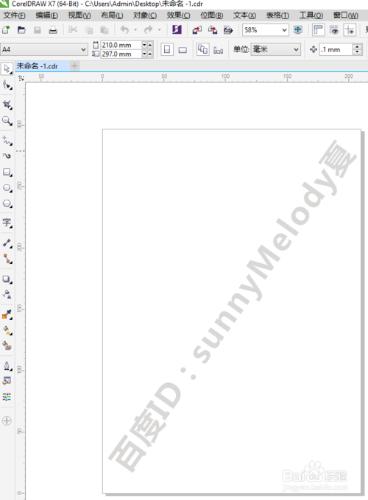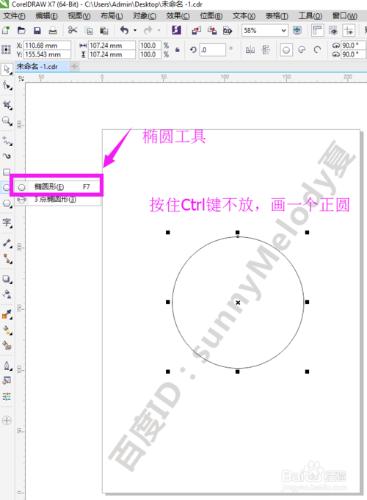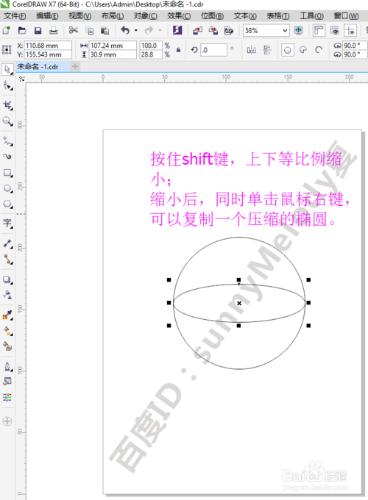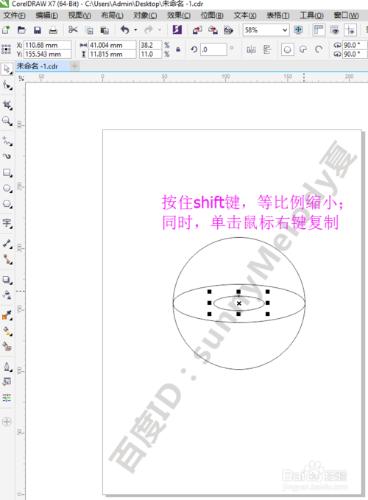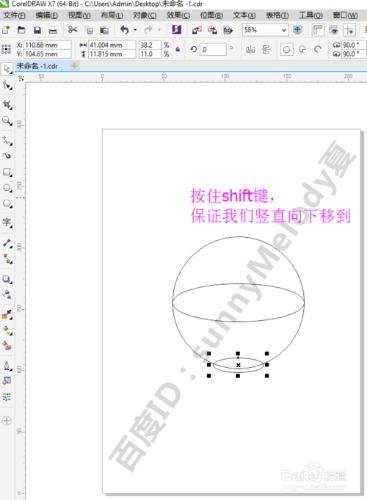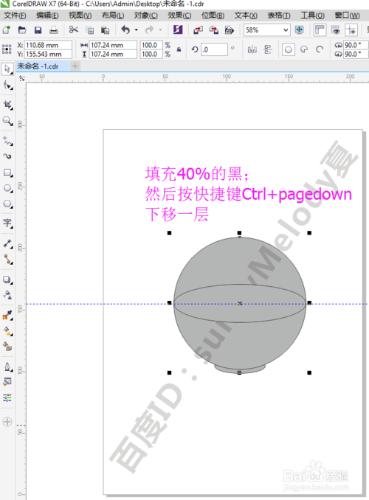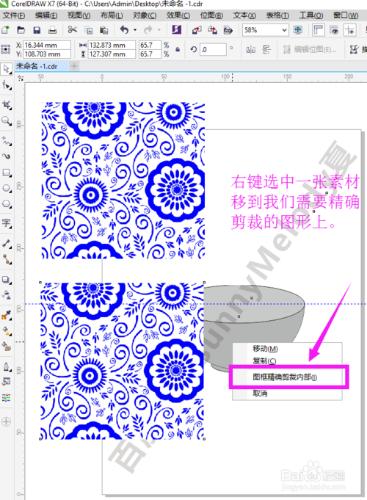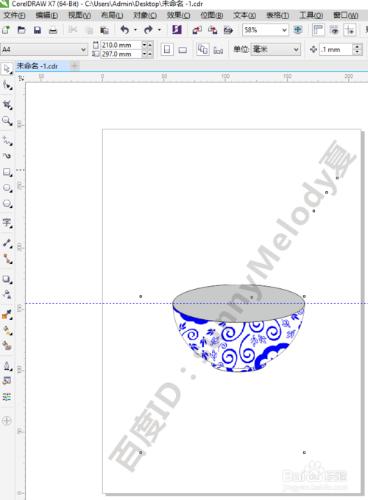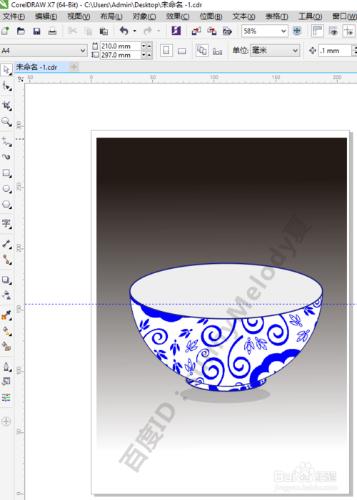青花瓷碗的繪製主要是運用橢圓的各種變形得到一個碗的形狀,然後利用對象中的圖框精確剪裁來給碗加上逼真的青花瓷效果。
下面跟夏夏一起來製作吧!
工具/原料
電腦
cdr軟件(說明:夏夏使用的是CorelDRAW X7版本。)
青花瓷素材圖片一張
方法/步驟
打開cdr的軟件,執行菜單欄中的文件—新建,或者直接按快捷鍵Ctrl+N新建一個畫布,夏夏在這裡新建的是A4大小的畫布,如下圖所示。
選擇工具箱中的橢圓工具,按住Ctrl鍵不放,鼠標點擊,可以畫出一個正圓,如下圖所示。
畫好橢圓後,我們再講鼠標放在橢圓的正上方,可以看到一個可以上下拉伸與收縮的的雙向箭頭,這時候,我們按住shift鍵不放,將其壓縮到合適的位置,同時再按右鍵也就複製了一個壓縮的橢圓,如下圖所示。
選擇我們壓縮後的橢圓,將鼠標放在橢圓四個角的位置,同樣地,出現一個可以拉伸與收縮的雙向箭頭,然後我們按住shift鍵不放,將其壓縮到合適的位置,同時按鼠標右鍵,也就複製了一個跟之前一樣的縮小了的橢圓,如下圖所示。
最小的橢圓是選中的狀態,我們選擇工具箱中的選擇工具,按住shift鍵,將其向下移到合適的位置。按住shift鍵的原因是使其豎直向下移到。
我們從標尺中拖出一條參考線。如果沒有打開標尺,可以執行菜單欄中的視圖—標尺,打開標尺後,直接從上方的標尺中拖出一條水平的參考線,將其放在正圓的中心點上,如下圖所示。
我們先來給橢圓填充上顏色,選擇工具箱中的40%的黑,給三個橢圓都填充上顏色;然後選擇最小的橢圓也就是最下方的橢圓,右鍵單擊,找到順序,選擇向下一層,或者直接按快捷鍵Ctrl+page down下移一層,如下圖所示。
顏色填充好後,選擇工具箱中的選擇工具,選中大圓;然後再選擇工具箱中的裁剪工具,我們將參考線下方的部分框選出來;框選好後,我們直接按enter鍵確定。
到這一步碗的基本形狀就做好了,現在我們來給碗添加青花瓷的圖案。執行菜單欄中的文件—導入,或者直接按快捷鍵Ctrl+L導入我們的青花瓷素材圖片。夏夏的青花瓷圖片來源於網絡,在此表示感謝。
選擇工具箱中的選擇工具,選中青花瓷圖片拖動不放,同時單擊右鍵,將其複製一個。這裡我們複製備用的原因是我們有兩個地方都是需要加青花瓷的,一個是上面的碗邊,一個是底座。
我們右鍵選中一張青花瓷圖片素材不放,將其移到我們需要置入精確剪裁的圖形上,會出現一個圖框精確剪裁內部;然後我們直接點擊圖框精確裁剪內部就可以剪裁了。
同樣地方法,我們給碗的底座也添加一個青花瓷的圖案。右鍵選中另一張青花瓷圖片素材不放,將其移到我們需要置入精確剪裁的圖形上,會出現一個圖框精確剪裁內部;然後我們直接點擊圖框精確裁剪內部就可以剪裁了。
現在我們可以稍加修飾下碗的邊緣,分別選中橢圓,給其添加一個深藍色的描邊,這裡可以根據自己的喜好來添加,注意上下邊框的顏色要深一下。夏夏在這裡給圖片加上了一個帶有不透明度的背景,不會的朋友可以看看夏夏下面的鏈接。
9 cdr透明度在哪,CDR透明度怎麼調,透明度工具